Kako nastaviti modem z baislay. Kako povezati prenosni računalnik z WiFi od ByFly
Z nakupom računalnika, uporabnik neizogibno želi imeti dostop do globalnega interneta. V nekaterih primerih je priporočljivo podpirati podporo tehnologij Wifi. Če živite v Belorusiji, se bo vaša izbira očitno ustavila na operaterju Beltelecom.
Verjetno je, da po tem, ko boste "poravnali vse papirne trenutke" in dobili potrebno opremo, boste imeli vprašanje: "Kako povezati Wifi Byfly". S pomočjo gradiva v tem članku lahko samostojno organizirate brezžično omrežje in naredite vse potrebne nastavitve. Tehnični uvod
Najprej morate natančno vedeti, ali je na vašem računalniku nameščen brezžični vmesnik. Te naprave ne zamenjujte z usmerjevalnikom, prek katerega računalnik prejme signal Wifi. Usmerjevalnik kot dostopna točka je ločena naprava.

Sodobni prenosniki (spet je vse odvisno od spremembe določene prenosne naprave), v absolutni večini, v fazi proizvodnje izpolnijo potrebno napravo Wirilles Wifi. Prepričajte se, da strojna konfiguracija vašega računalnika ustreza zahtevam načrtovanega projekta - brezžično povezavo z internetom.
Kako nastaviti usmerjevalnik?
Praviloma je pri sklenitvi pogodbe s ponudnikom komunikacijskih storitev in v našem primeru Beltelecom ponudnik izdal uporabniško opremo za uporabo. V drugih primerih lahko usmerjevalnik Wifi kupite v specializiranih prodajalnah. Na primeru najpogostejšega modela usmerjevalnika "Promsvyaz-M200" bomo preučili postopek izdelave potrebnih nastavitev za uporabo dostopa Wifi.
- Povežite usmerjevalnik z računalnikom prek napajalnega kabla.
- Odprite kateri koli brskalnik in vpišite v naslovno vrstico - 192.168.1.1
- V oknu za avtorizacijo vnesite: geslo - admin, login - admin.
- V adapterju vmesnika aktivirajte kartico "Interface Setup".
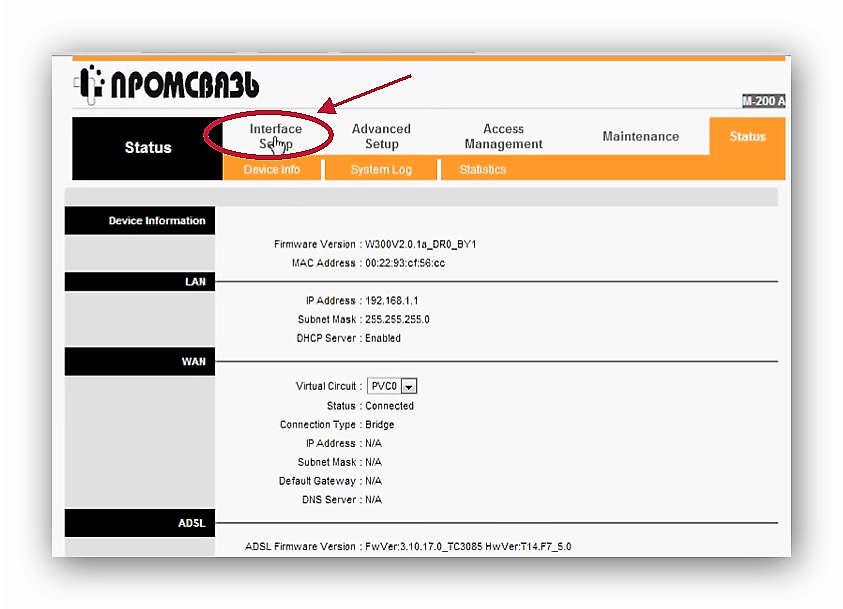
- Zdaj spremenite nastavitve ISP na "PPPoA / PPPoE" - blok "Encapsulation".

- Ko prenesete v nastavitveno okno določenega načina usmerjevalnika, v polje »Uporabniško ime« vpišite prijavo iz pogodbe. V spodnjem polju - "Geslo" - podajte geslo, ki je tudi določeno v pogodbi.
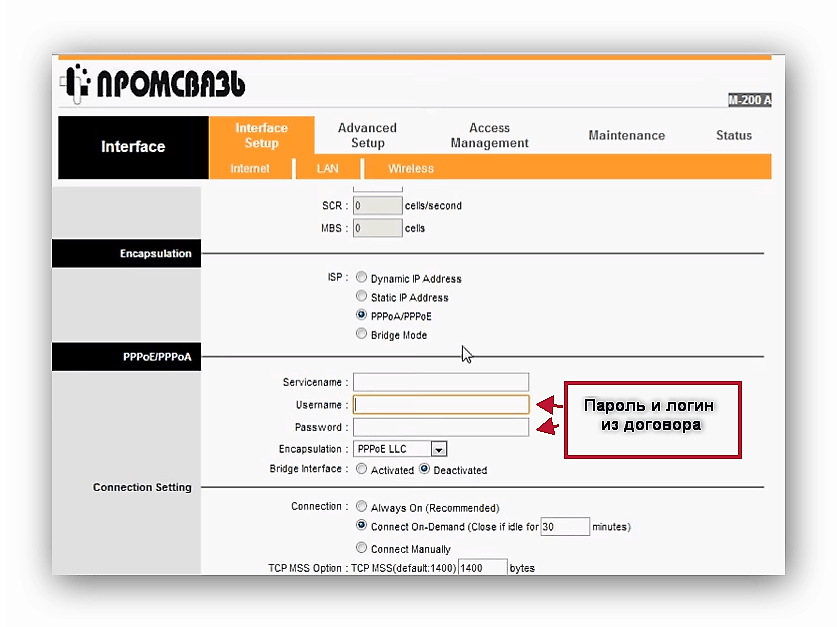
- V vrstici »Bridge Interface« potrdite polje »Aktivirano«.

- Enako storite v spodnjem razdelku »Privzeta pot«.
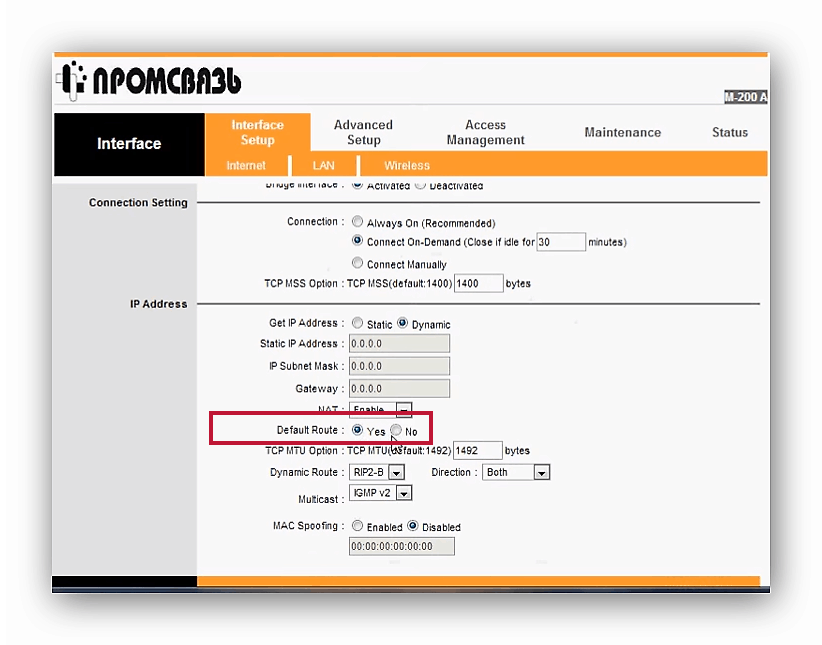
- Shranite vnesene vrednosti, tako da kliknete gumb »Shrani«.
Omrežne nastavitve na jezičku Wireless
- Vnesite določeno območje nastavitev.
- Aktivirajte prvi parameter "dostopna točka", to pomeni, potrdite polje "Aktivirano".
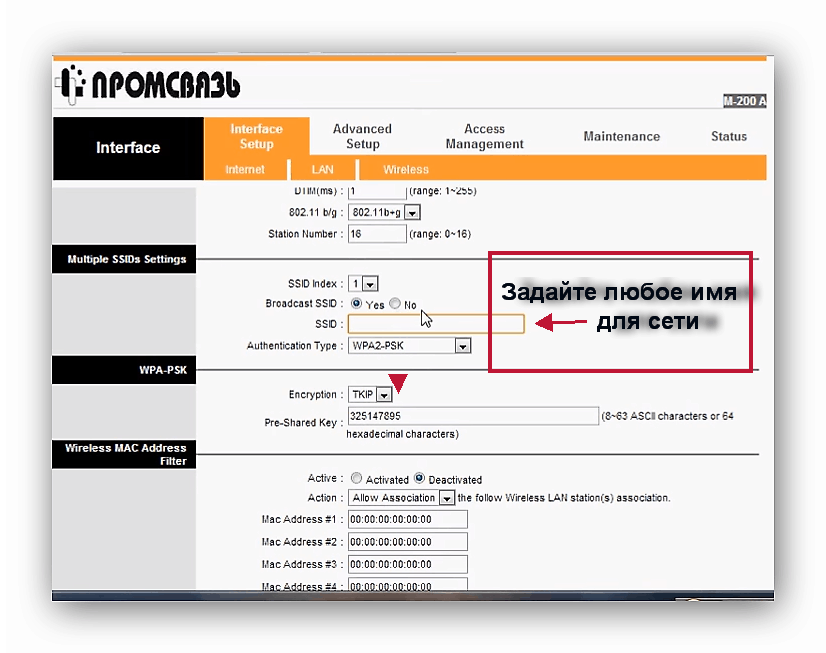
- Nasproti "Broadcast SSID" z "Da".
- V polju »SSID« navedite poljubno ime vašega omrežja (ne pozabite!).
- Vrsta overjanja je "Vrsta overovitve" - "WPA2-PSK".

- Nastavite omrežni ključ - »Predalčni ključ«. Poskrbite, da jo zapišite.
- Potrdite spremembo nastavitev - »Shrani«.
Če ste storili vse v redu, potem lahko čestitate - vaš usmerjevalnik je pripravljen iti!
Kako nastavim brezžično povezavo v računalniku?
Recimo, da je vaš računalnik opremljen s potrebno strojno opremo in da OS uporablja trenutno različico brezžičnega gonilnika. Treba je omeniti, da naslednji primeri konfiguracije omrežnega adapterja predvidevajo uporabo MS Windows 7.8 in 10. različice.
- Pojdite v meni "Start" in pojdite na "Nadzorna plošča".
- Kliknite ikono »Središče za omrežje in skupno rabo«.
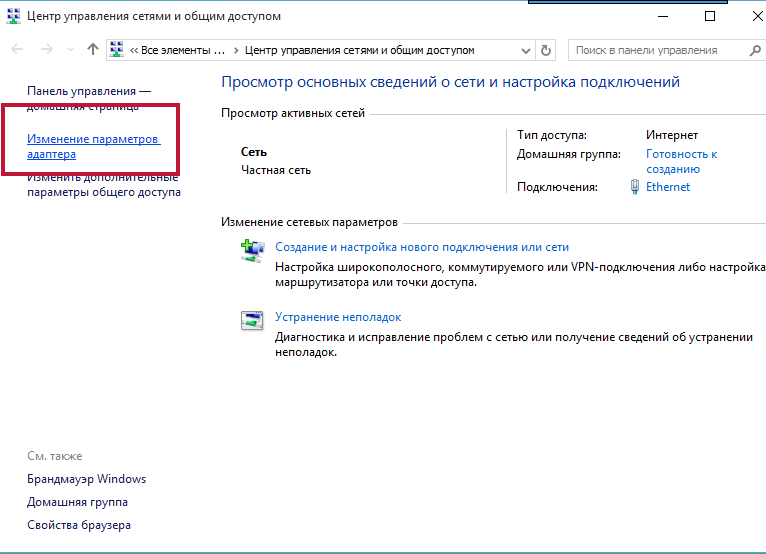
- Zdaj pojdite na povezavo "Spremeni nastavitve adapterja".
- Označite oznako na bližnjici »Brezžična povezava«, ki je prikazana v oknu, in z desnim gumbom miške pokličite kontekstni meni. Izberite - "Lastnosti".

- V oknu za pojavno okno poiščite in odprite komponento sistema Internet Protocol 4 (TCP / IPv4).
![]()
- Potrdite polje poleg možnosti »Uporabi naslednje naslove IP«.
- V polje "IP naslov" vnesite naslednje vrednosti - 192.168.1.2 (če se v omrežju Wifi uporablja več računalnikov, mora biti zadnja številka drugačna od drugih).
- Maska podomrežja: 255.255.0
- Primarni prehod: 192.168.1.1
- Potrdite polje »Uporabi naslednje DNS strežnike« in vnesite vrednosti, ki ustrezajo vašemu območju prebivališča. Informacije lahko dobite na uradni spletni strani ponudnika, to je.
- Ko končate, kliknite »V redu« in »Zapri«.
Prva povezava z omrežjem Wifi
Z desno tipko miške kliknite oznako »Brezžična omrežna povezava« in izberite »Poveži«. V pojavnem oknu »Trenutne povezave« izberite svoje omrežje.
Mimogrede, ne pozabite uporabiti možnosti »Connect automatically« - včasih je to zelo uporabna možnost.
Na koncu
No, vprašanje: "Kako povezati Wifi Byfly" - se lahko šteje za zaprto. Zdaj vam nič ne preprečuje, da bi uporabili vir kolosalnega znanja in neovirano, da bi prodrli v brezmejni svet digitalnih priložnosti. Konec koncev, zdaj imate internet!
Ne pozabite pa, da se brez ustrezne protivirusne programske opreme potovanje v svetovni splet lahko zelo slabo konča. Zato je vredno razmišljati o zanesljivi zaščiti. Če pa namestite brezplačno orodje "Dr.WebCurit", o katerem lahko najdete podrobnosti , potem se bodo možnosti za digitalno okužbo vašega sistema znatno zmanjšale. Skupno ste varni!
Kolikor vidimo iz vašega sporočila, je internet že nastavljen za vas, npr. z modemom se lahko povežete z vašega prenosnika. Preverite, ali je omrežni kabel iz modema pravilno priključen na računalnik. Po tem lahko nadaljujete s spreminjanjem nastavitev. Pogovorili se bomo o načinu konfiguriranja wifi na primeru oken 7.
V opravilni vrstici v spodnjem desnem kotu z desno miškino tipko kliknite ikono omrežne povezave - iz dveh predlaganih možnosti izberite »Središče za omrežje in skupno rabo« in v njej kliknite »Spremeni nastavitve adapterja«. Tukaj boste videli razpoložljive omrežne povezave. Kot lahko vidite, še ni nobene brezžične povezave, vendar obstaja lokalna povezava. Ne bodite presenečeni, zdaj bomo nadaljevali konfiguriranje brezžične povezave. Izberite ta element in ga kliknite z desnim gumbom miške - pokličite funkcijo ogleda in spreminjanja lastnosti povezave (linijo »lastnosti«).
Zelo pomembno je, da pravilno označite polja - izberite "Internet Protocol version 4 (TCP / IPv4)" - četrto različico uporablja večina ponudnikov v Rusiji. Če je treba, počistite šesto različico "Internet Protocol Version 6 (TCP / IPv6)".
Ko izberete internetni protokol, odprite njegove lastnosti. V tej fazi morate določiti naslov IP in DNS - jih lahko dobite samodejno ali pa natančne podatke telekomunikacijskega operaterja.
Po vnosu naslovov pritisnite OK.
Zdaj pa se premaknemo naravnost v nastavitev modema. Ker ste jo že uporabljali, lahko spremenite tovarniške nastavitve. V našem primeru to ni zelo dobro, ker Pri nastavljanju modema v brezžičnem načinu je enostavnejše delo s standardnimi tovarniškimi nastavitvami. Zato bomo izvedli popolno ponastavitev modema in ponastavili vse trenutne nastavitve, da se vrnete na privzete nastavitve. Za ponastavitev modema kliknite na "skrito" RESET gumb na vašem modemu (lahko je na strani, na zadnji plošči ali na dnu modema). Po ponastavitvi lahko odprete standardni spletni vmesnik, da konfigurirate WiFi.
Zdaj morate brskalnik odpreti na računalniku - ne glede na to, kateri od njih. Tu vnesite naslov IP modema v naslovno vrstico - skoraj vedno je standardni naslov - 192.168.1.1 - in takoj pritisnite Enter.
Brskalnik vas bo vprašal za prijavo in geslo za preverjanje pristnosti. Ne paničite - privzeto lahko uporabite preprosto kombinacijo »admin-admin«. Vnesite te vrednosti in kliknite »Prijava«. Preden odprete spletno stran z nastavitvami modema.
Po tem lahko nastavite internetno povezavo. Potrebovali boste kartico »Setup Interface« - v njej boste videli več podpodročij, najprej ga boste morali konfigurirati v internetnem podrazdelku.
Na dnu strani spremeniti vrsto internetne povezave (ISP) na PPPoA / PPPoE - polje se izpolni, kar je potrebno za registracijo parametre svoje omrežje - na koncu bo slika sprememba nastavitve. Uporabniško ime, ID storitve in geslo, ki jih lahko naročite pri storitveni družbi, ki ponuja internetne storitve. V nastavitvah naslova IP ne pozabite aktivirati privzete povezave (Privzeta pot - Da). Preostale parametre je mogoče tudi privzeto pustiti (kot je določeno). Pritisnite SAVE.
Še enkrat odprite prvo kartico Interface Setup v spletnem vmesniku, vendar tokrat izberite Wireless subkey. Vključite dostopno točko, določite svojo regijo in nastavite varnostne nastavitve za omrežje. Običajno so najpogostejši načini WPA ali WEP. Navedite eno od teh tehnik, nato pa pripravite in vnesite geslo, ki vam bo pomagalo zaščititi vaše omrežje pred tujih "eaters" prometa in pred namernim vdiranjem. Sedaj shranite nastavitve.
Na samem modemu je gumb za vklop / izklop Wi-Fi - seveda ga morate omogočiti. Potem se zasveti indikator Wi-Fi na modemu. Po tem se lahko povežete z brezžičnim omrežjem iz različnih naprav.
Večina sodobnih modemov dsl podpira funkcijo wi-fi - vendar ne vse ... Poskrbite, da ima vaš modem takšno funkcijo. Zavedamo se, da je vzpostavitev WiFi na modemu potrebna posebna skrb, vztrajnost in potrpežljivost. Mnogi uporabniki ne želijo, da bi porabili toliko časa in truda, da self-configure brezžični dostop do interneta - v tem primeru je lažje, da bi v hišo izkušenega skrbnika sprejemnik, ki je v kratkem času za konfiguriranje, posodabljanje, opreme pereproshet omrežja in zagotavlja veliko koristnih nasvetov za delo v globalno mrežo. Takšni mojstri pogosto delajo - vas osvobodijo nepotrebnih težav in rešijo zapletene tehnične probleme zase. Vsako tehnično podporo bo zagotovila zunanja družba Sotsialit!
Če imate kakršna koli vprašanja o nastavitvi omrežne in računalniške opreme, se obrnite na naše strokovnjake!

Za pravilno nastaviti modem M200A smo potrebovali delovno osebni ali prenosni računalnik, zavihanimi RJ-45 omrežje (priložen modem) kabel, in seveda morate biti povezani z "internet ByFly» storitev.
Navodila za nastavitev Wi-Fi na ByFly:
1. Vklopite računalnik in modem v omrežju.
2. Nekoliko časa izklopite iz računalnika.
3. Zaženite (, Internet Explorer).
4. En konec omrežnega kabla povežite z drugim pristaniščem modema, drugi konec kabla pa z računalnikom.
Ko odprete brskalnik v naslovni vrstici, vnesite 192.168.1.1 in pritisnite Enter. Ko naložite stran, boste videli naslednje:

V polje »Uporabnik« vnesite admin, v polje »Geslo« vnesite admin in kliknite V redu.
Če ste pravilno vnesli uporabniško ime in geslo, boste preusmerjeni na naslednjo stran:
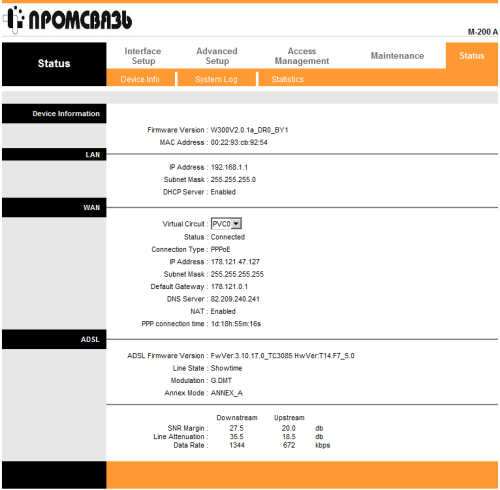
Zdaj morate iti v " InterfaceSetup", V tem zavihku pojdite na" Internet ". Stran bi morali odpreti, kot je prikazano na spodnji sliki.
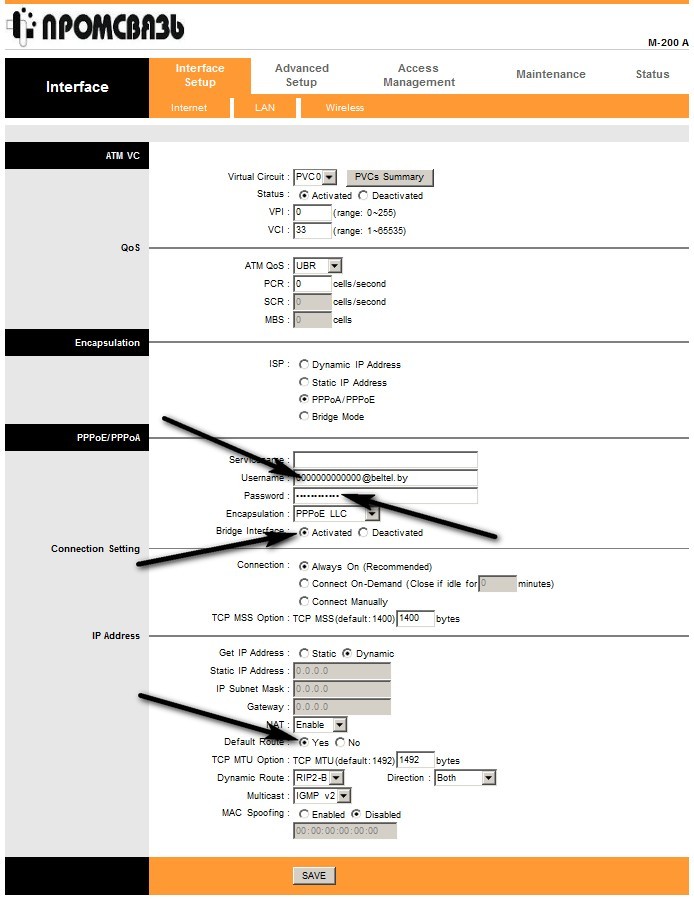
V polju »Uporabniško ime« vnesite uporabniško ime, določeno v pogodbi, v polje »geslo« vnesite geslo, navedeno v isti pogodbi. Preverite, ali je parameter "DefaultRoute" nastavljen na "Yes". Če ste naredili vse, kliknite gumb "SAVE".
Zdaj pojdite na jeziček "LAN". V tem razdelku lahko spremenite strežnik DNS. Vse na tej strani spremenite samo, če ne želite uporabljati DNS strežnika družbe Beltelecom, temveč kaj drugega. Ta nastavitev je samo za napredne uporabnike in je neobvezna, zato lahko preskočite ta korak in pojdite na naslednjo.
Odprite zavihek "Brezžično". Na tej strani je treba vse narediti enako kot na sliki spodaj. Pozor, je treba spremeniti le tiste vrednosti, ki jih označujejo puščice!
V polju »Pre-SharedKey« premislite in zapomnite si geslo, ki ga želite nastaviti v omrežju Wi-Fi. V polju »SSID« vnesite prikazno ime vašega WI-Fi (pri izpolnjevanju tega polja ni priporočljivo uporabljati ruskih črk).
Internet je ljudem omogočil neomejeno količino informacij, vendar je bil še vedno v prihodnosti: brezžična omrežja, ki delujejo v skladu s standardom Wireless Fidelity, bolj znana kot WiFi, so bila pravi prodor. Če želite izkoristiti operaterja WiFi ByFly, morate kupiti poseben vmesnik ali modem s podporo za WiFi in narediti naslednje nastavitve (na primer z modemom Promsvyaz M-200A).
Priključite modem v računalnik ali prenosni računalnik s pomočjo kabla. V naslovno vrstico brskalnika vnesite 192.168.1.1, nato pritisnite Enter. Nato bi morali videti okno z zahtevo za prijavo in geslo - praviloma v obeh poljih morate vnesti besedo Admin. Če se računalnik ne odzove in ne zahteva gesla, boste morda morali konfigurirati omrežno povezavo. To lahko storite prek nadzorne plošče: za Windows 7 - v razdelku »Spremeni nastavitve adapterja« v Centru za omrežje in skupno rabo ter v operacijskem sistemu Windows XP - v razdelku »Omrežne povezave«. Preverite lastnosti omrežne povezave - v vrstici "Protokol protokola TCP / IP" (Internet Protocol for Windows 7) mora biti omogočena funkcija za samodejno pridobivanje ip-naslova.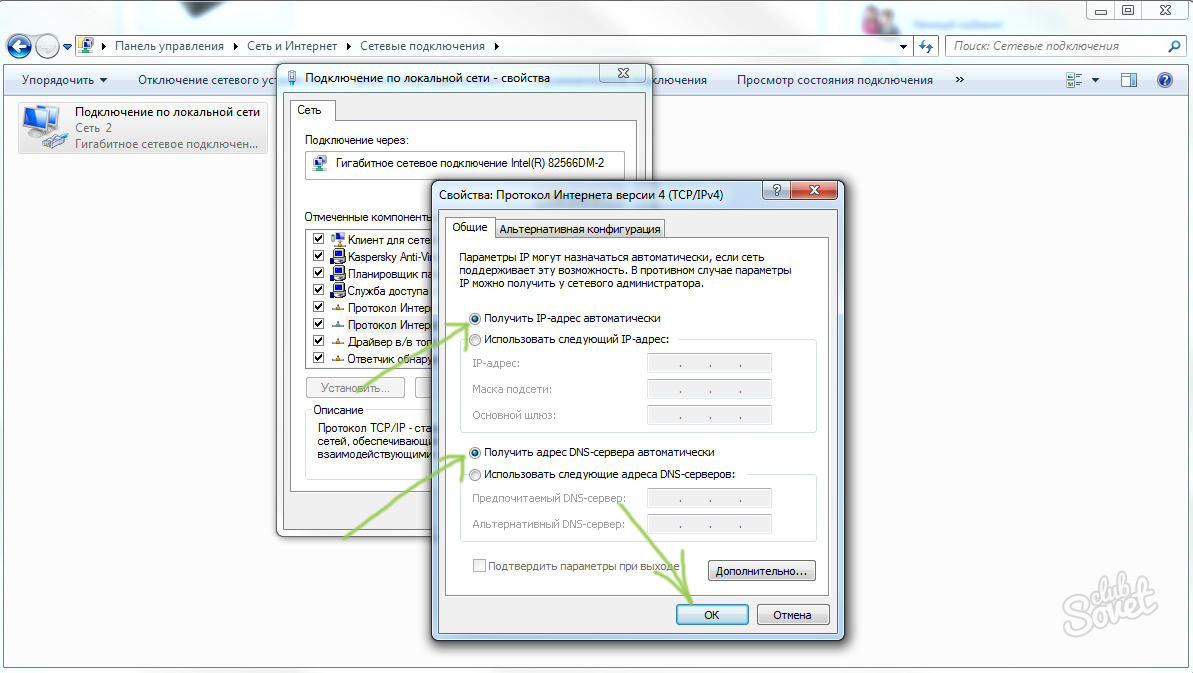

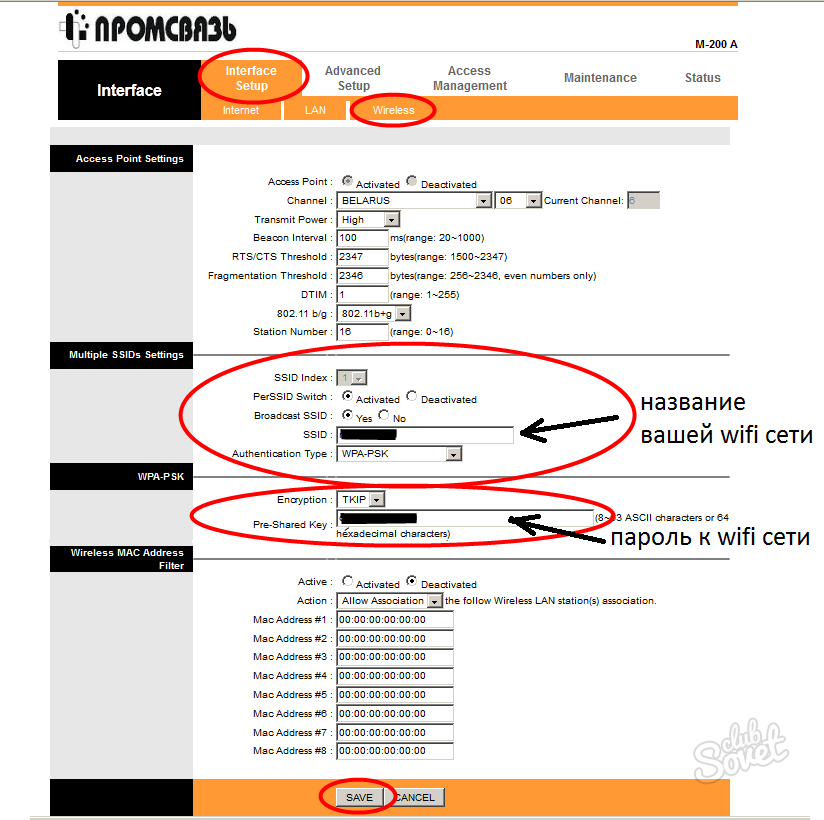
Če se v postopku izdelave nastavitve, ki ste jih naredili napako ali nastavitve modema niso na voljo, poskusite, da se vrnete na tovarniške nastavitve - da držite gumb za ponastavitev na ohišju modem za nekaj sekund, nato pa sledijo vse ukrepe, s prvim korakom.
Kako nastaviti WiFi na modemu Byfly? Ponudnik Byfly ponuja uporabniku širokopasovni dostop do interneta. Podjetje proizvaja samo modeme, ki jih je mogoče povezati z računalnikom prek USB-ja in posebnega programa.
Kaj storiti, če morate modem pretvoriti v dostopno točko WiFi? Podrobneje premislimo o vseh osnovnih metodah pretvorbe modema iz podjetja Byfly kot neke vrste "usmerjevalnik".
Ustvarjanje dostopne točke prek modema
Če nimate možnosti ustvariti lastnega domačega omrežja (z uporabo kabelskega kabla z navijalci), ali je za vas neprofitna, lahko najdete drugi načini za ustvarjanje splošne dostopne točke do interneta za vse naprave v prostoru.
Odličen način za hiter dostop do interneta je uporaba običajnega modema. Vendar pa je treba opozoriti, da mora modem podpirati promet visoke hitrosti in imeti dovolj veliko plačanega prometa, saj bodo uporabljali več naprav hkrati.
Z modemom lahko vedno greste na spletu, ne glede na lokacijo. Glavna zahteva je prisotnost pokritosti operaterja in praktično povsod v mestnem okolju.
Načelo delovanja modema je skoraj identično procesu delovanja navaden usmerjevalnik . Tudi modem ima veliko manjšo stopnjo sevanja kot običajen usmerjevalnik in celo telefon.
Vzemimo glavni način za vzpostavitev Wi fi modem na primer Promsviaz modeli ZT zxv10, hg532e, h108n in Huawei hg8245a, m 200a, zxhn h208n. Vsi ti modemi delujejo po istem principu, zato so nastavljeni popolnoma enaki.
Glavni način za konfiguriranje v sistemu Windows je Navodilo
Upoštevajte navodila in fotografije za konfiguriranje interneta z modemom v računalniku, telefonu in prenosnem računalniku:
- Pojdite na nadzorno ploščo računalnika in poiščite center za upravljanje omrežja. Vklopite;
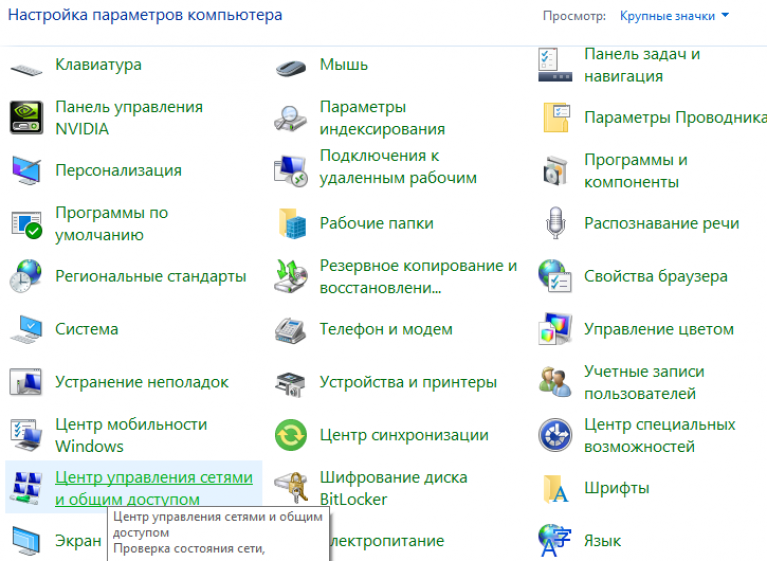
- V oknu, ki se odpre, poiščite povezavo za odpiranje okna za upravljanje adapterja, kot je prikazano na spodnji sliki;
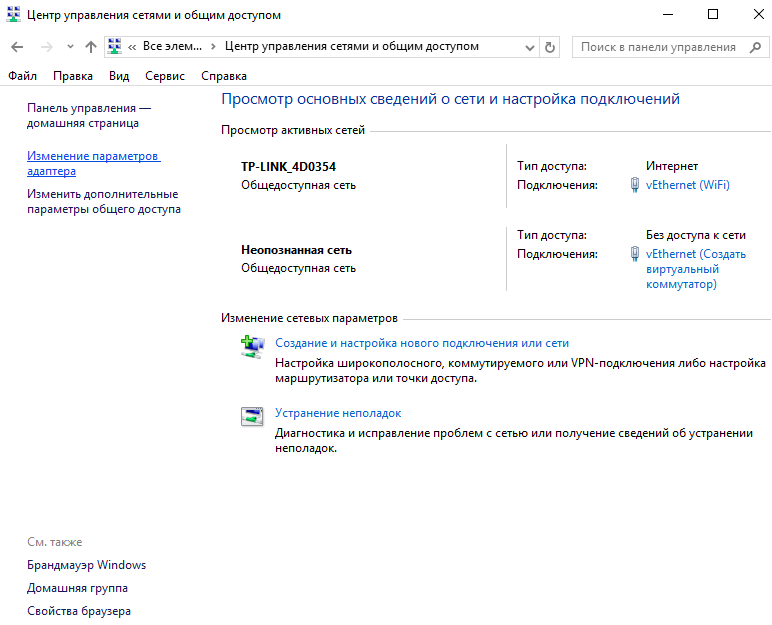
- Kliknite na brezžično omrežno kartico in vklopite okno s podrobnimi lastnostmi;

- Preverite, ali priključeni modem pravilno deluje;
- V oknu, ki se odpre, vnesite podatke: uporabniško ime in geslo (v večini primerov je to admin in admin - podatke za prijavo, ki je podana s strani proizvajalca samodejno - Huawei in drugi proizvajalci dajo le te podatke vhod).
Če vnos ni bil končan, se obrnite na ponudnika, če želite izvedeti geslo in uporabniško ime. Ko spremenite vse nastavitve, bo naprava delovala le ftp , to je za izmenjavo podatkov s strežnikom;

- Po vnosu podatkov se odpre stran za nastavitev parametrov uporabljene naprave iz komunikacije;
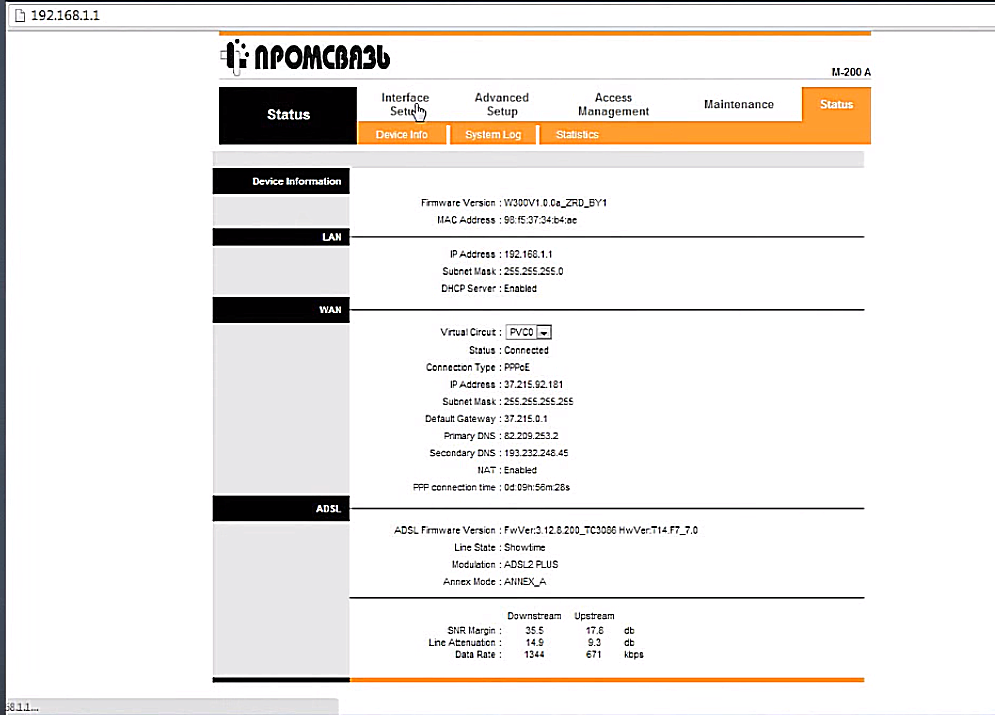
- Pojdite v meni Interface Setup;
- Zdaj poiščite način, ki se imenuje Privzeta pot, in preverite polje zoper Da. Vključno s tem načinom dovolite, da se adapter hkrati distribuira na več naprav, to je, da iz njega ustvarite polno dostopno točko do interneta;
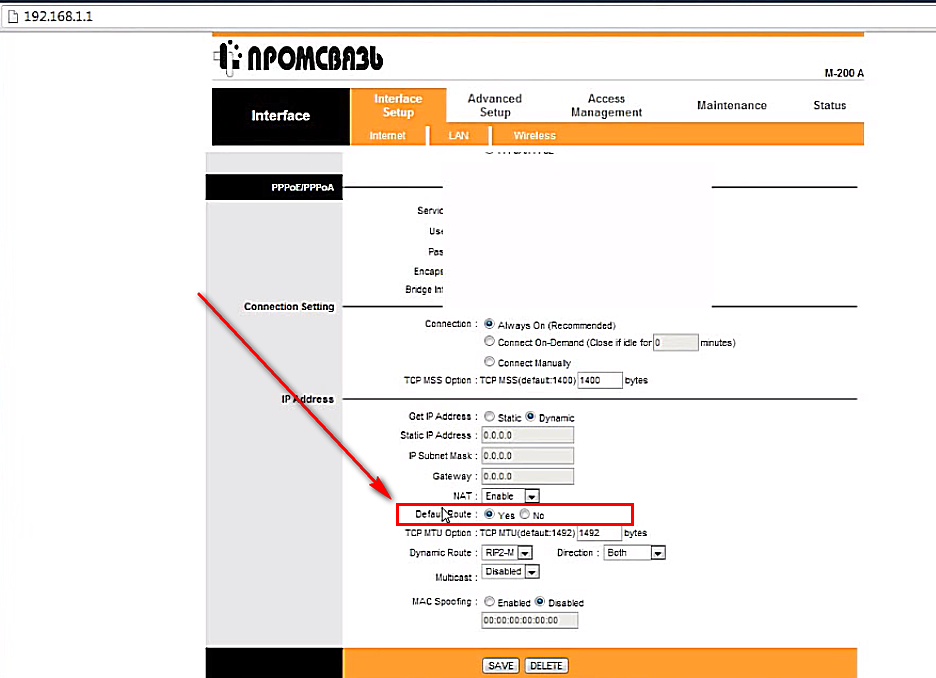
- Na dnu strani kliknite na shrani vse spremembe;
- Po tem lahko sistem zahteva, da znova zaženete računalnik in modem. Po postopku ponovnega zagona znova znova povežite naprave in znova omogočite okno nastavitev adapterja, kot je opisano v zgornjih navodilih;
- Pojdite na kartico Brezžično;
- Podvojite vse nastavitve, kot je prikazano na sliki za vaš adapter. V nastavitvah vnesite tudi ime omrežja in vnesite svoje geslo za dostop. V skladu s standardom je potrebno nastaviti geslo, katerega prostornina je najmanj osem znakov in / ali številk.
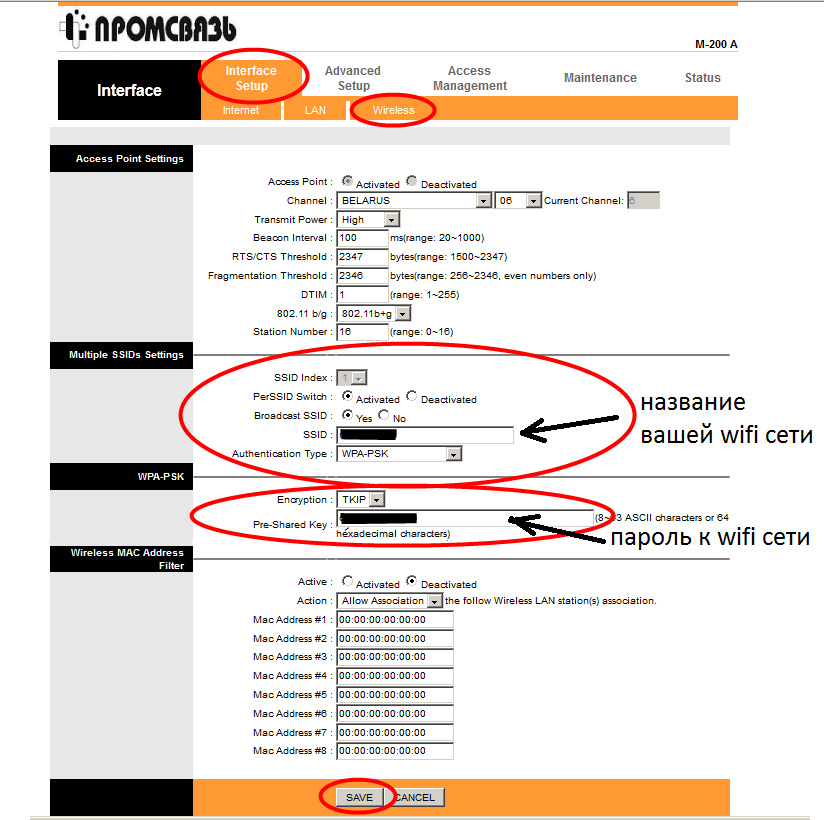
Ko končate vse korake v navodilih, znova zaženite adapter in računalnik. Nato poskusite vzpostaviti povezavo z brezžičnim internetnim omrežjem.
Če je povezava uspešna in imate dostop do interneta, to pomeni, da lahko dostopate do omrežja ne samo v računalniku, temveč tudi v telefonu in drugih napravah, ki se lahko povežejo z dostopno točko Wi-Fi.
Nasvet! Upoštevajte naslednje odtenke: modem bo deloval kot dostopna točka samo, ko je priključen na delovni računalnik. V drugih primerih bo adapter odklopljen in s tem ne bo mogel distribuirati interneta.


 Sistem se ne odziva na telefon
Sistem se ne odziva na telefon Nasveti za ustvarjanje gesla
Nasveti za ustvarjanje gesla Kako onemogočiti sočasno uporabo v oknih 7
Kako onemogočiti sočasno uporabo v oknih 7